最新版
2010年08月04日
WordPress 3.0も3.0.1と2010/07/30にリビジョンが上がりました。
内容的には細かい修正のようです。
そういえば、あすまるとBeLiveのホームページのWPも最新版にしました。
今まで使っていたCPIのVPSの一つを閉じ、X-SERVERの方で管理することにしたのです。
結構、WP2.8.6に独自に作ったプラグイン(未公開もの)を入れていたので、WP3.xは大丈夫か心配していました。
しかし『案ずるは産むが易し』
修正箇所もなく、案外すんなり移行完了。
あすまるもBeLiveも、問題なく動いています。
さて、前回 WP3.0の新規インストールで再検証したのですが、今回は『マルチサイト』について試して見たいと思います。
今まで『マルチサイト』といえばWordPress MUという別系統のワードプレスだったのが、WordPress本体でできるようになりました。
『マルチサイト』の方法はCodexにあります。
ここではやり方というより、どこが変化するのか不親切検証をしてみたいと思います。
なお、サーバはX-SERVER X10、サブディレクトリ型で検証してみます。
そうそう、WPの『マルチサイト』対応は、Apacheのmod_rewriteを多用します。
対応しないサイトでは難しいでしょう。
wp-config.phpを編集して、「マルチサイトの許可」を指示します。
define ('WP_ALLOW_MULTISITE', true);
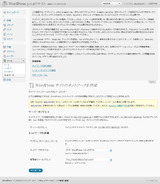 こうすると管理画面の「ツール」に「ネットワーク」が出現。
こうすると管理画面の「ツール」に「ネットワーク」が出現。
さて、ここで「ネットワーク」の設定です。
画面での設定箇所は2箇所
・ネットワークのタイトル
・管理者のメールアドレス
な〜んだ。簡単じゃない...と思ったあなた。これで終わりではないのですよ。
次いきましょう。
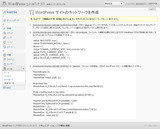 「ツール」-「ネットワーク」に適当な入力ののち、「インストール」ボタンを押します。
「ツール」-「ネットワーク」に適当な入力ののち、「インストール」ボタンを押します。
すると、いろいろなことが書いてあります。
1の『blogs.dir』は自動生成でもいいのではないかと思うのですが、まぁ特別なWordPressだから仕方ないか。
因みに、『blogs.dir』は追加されたサイトのアップロードファイル等が納まるところ。
サイトを追加し、画像等をアップすると、『blogs.dir』下にサイトIDのディレクトリ+「files」が追加され、その下に納まる仕組み。
3のリライト宣言と組み合わされ、ソース上は「(サイトURL)/files/...」となる。
2のwp-config.phpでは、『マルチサイト』に関する多くの宣言がある。
しかし、言語指定がありません。
実はwp-config.phpの「WPLANG」は、初期サイトにのみ適用されます。
そのため、追加されたサイトは最初 英語版です。なぜ引き継がないのでしょう。
または「WPLANG_CURRENT_SITE」宣言があってもいいのではないかと思うのですが...
WordPressのリライト宣言にはなぜか「QSAフラグ」がついていません。
「QSAフラグ」は付けるべきではないのか。
管理画面に『特権管理者』メニューが追加されました。
wp-config.phpや.htaccessがいじれれば、結構簡単ですね。
『特権管理者』メニューには下記のサブメニューがあります。
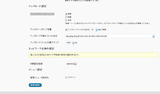 直ちにサイトの追加をしたいと思ってしまうのですが、まずは『設定』を先にすることをおすすめします。
直ちにサイトの追加をしたいと思ってしまうのですが、まずは『設定』を先にすることをおすすめします。
なぜなら、「初期設定言語」がここにあるからです。
私はこれに気付かず、いきなりサイトを追加したら、英語版になってしまいました。
もちろん、各サイトで言語設定は可能なのですが、自分以外のユーザに管理をゆだねるのならば、その方の利用する言語に最初に設定しておかないと、ちょっとパニクるかもしれませんね。
「メディアアップロードのボタン」も設定しておいた方がいいでしょう。
「画像がアップロードできない」といわれかねませんから。
さぁ、サイトを追加します。
追加して気付いたのですが...オプションで下記の設定があります。
なんでしょう?
まず、主テーブルの違いは以下の通りでした。
さて、なぜ『site』と『blogs』が分かれているのでしょう。
【site】
【blogs】
きちんと調べていないので、私見ですが『site』は一個だけ登録されています。
子サイトを追加すると、その追加状況は『registration_log』に追加されます。
分からないのが、『signups』と『blog_versions』
『registration_log』『signups』と『blog_versions』の3つは、『blogmeta』のようなテーブルを作れば、対応できたのではないかと思う。
『blogs』内の子サイトの状況も、『blogmeta』で扱った方が融通性が高いWPッぽいのだけどなぁ
※『blogmeta』のようなテーブルは現在ないよ。
『blogs』は、各子サイトの状態がはいっています。
各子サイトの詳細設定は下記のテーブル群に納まるようです。
では、各子サイトはどうなのかというと、以下の通り。
しかし、MUとの互換性のため、サイトとブログ、ネットワークの扱いが煩雑になっている見たいですね。
テーブル上のsite = (呼称)ネットワーク
テーブル上のblog = (呼称)サイト
さて、WP3.0から新設されたカスタム投稿タイプは、どのようになるのでしょう。
これについては、カスタム投稿タイプを扱えるようにするプラグインで試すしかありません。
プラグインがどのように対応するかですね。
ということで、プラグインについては次回。
BeLiveで作ったプラグインの検証も必要ですから。
では
内容的には細かい修正のようです。
そういえば、あすまるとBeLiveのホームページのWPも最新版にしました。
今まで使っていたCPIのVPSの一つを閉じ、X-SERVERの方で管理することにしたのです。
結構、WP2.8.6に独自に作ったプラグイン(未公開もの)を入れていたので、WP3.xは大丈夫か心配していました。
しかし『案ずるは産むが易し』
修正箇所もなく、案外すんなり移行完了。
あすまるもBeLiveも、問題なく動いています。
さて、前回 WP3.0の新規インストールで再検証したのですが、今回は『マルチサイト』について試して見たいと思います。
今まで『マルチサイト』といえばWordPress MUという別系統のワードプレスだったのが、WordPress本体でできるようになりました。
『マルチサイト』の方法はCodexにあります。
ここではやり方というより、どこが変化するのか不親切検証をしてみたいと思います。
なお、サーバはX-SERVER X10、サブディレクトリ型で検証してみます。
そうそう、WPの『マルチサイト』対応は、Apacheのmod_rewriteを多用します。
対応しないサイトでは難しいでしょう。
〜 扉の呪文『WP_ALLOW_MULTISITE』 〜
いきなり、Codexの手順3まではしょります。wp-config.phpを編集して、「マルチサイトの許可」を指示します。
define ('WP_ALLOW_MULTISITE', true);
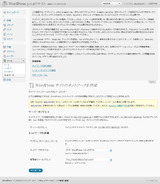 こうすると管理画面の「ツール」に「ネットワーク」が出現。
こうすると管理画面の「ツール」に「ネットワーク」が出現。さて、ここで「ネットワーク」の設定です。
画面での設定箇所は2箇所
・ネットワークのタイトル
・管理者のメールアドレス
な〜んだ。簡単じゃない...と思ったあなた。これで終わりではないのですよ。
次いきましょう。
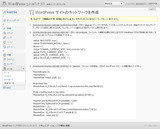 「ツール」-「ネットワーク」に適当な入力ののち、「インストール」ボタンを押します。
「ツール」-「ネットワーク」に適当な入力ののち、「インストール」ボタンを押します。すると、いろいろなことが書いてあります。
- 『blogs.dir』をwp-content下に作りなさい。
- wp-config.phpに『マルチサイト』に関する記述を加えなさい。
- 定数「MULTISITE」でマルチサイト宣言
- 定数「SUBDOMAIN_INSTALL」をfalseにしてインストールを止める
- 変数「$base」でワードプレスのベースディレクトリを設定
- 定数「DOMAIN_CURRENT_SITE」でサイトドメインを宣言
- 定数「PATH_CURRENT_SITE」でサイトルートパスを宣言
- 定数「SITE_ID_CURRENT_SITE」で初期サイトIDを宣言
- 定数「BLOG_ID_CURRENT_SITE」で初期ブログIDを宣言
- .htaccesにリライト宣言を追加しなさい。
- リライトベースとindex.phpの取り扱い
- 各サイト毎のアップロードファイルのリライト
- 各サイト毎の管理画面のリライト
- wpフォルダの処理
1の『blogs.dir』は自動生成でもいいのではないかと思うのですが、まぁ特別なWordPressだから仕方ないか。
因みに、『blogs.dir』は追加されたサイトのアップロードファイル等が納まるところ。
サイトを追加し、画像等をアップすると、『blogs.dir』下にサイトIDのディレクトリ+「files」が追加され、その下に納まる仕組み。
3のリライト宣言と組み合わされ、ソース上は「(サイトURL)/files/...」となる。
2のwp-config.phpでは、『マルチサイト』に関する多くの宣言がある。
しかし、言語指定がありません。
実はwp-config.phpの「WPLANG」は、初期サイトにのみ適用されます。
そのため、追加されたサイトは最初 英語版です。なぜ引き継がないのでしょう。
または「WPLANG_CURRENT_SITE」宣言があってもいいのではないかと思うのですが...
WordPressのリライト宣言にはなぜか「QSAフラグ」がついていません。
「QSAフラグ」は付けるべきではないのか。
〜 特権! 〜
これで、『マルチサイト』が使えます。管理画面に『特権管理者』メニューが追加されました。
wp-config.phpや.htaccessがいじれれば、結構簡単ですね。
『特権管理者』メニューには下記のサブメニューがあります。
- 管理
- サイト
- ユーザ
- テーマ
- 設定
- 更新
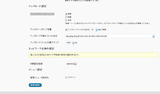 直ちにサイトの追加をしたいと思ってしまうのですが、まずは『設定』を先にすることをおすすめします。
直ちにサイトの追加をしたいと思ってしまうのですが、まずは『設定』を先にすることをおすすめします。なぜなら、「初期設定言語」がここにあるからです。
私はこれに気付かず、いきなりサイトを追加したら、英語版になってしまいました。
もちろん、各サイトで言語設定は可能なのですが、自分以外のユーザに管理をゆだねるのならば、その方の利用する言語に最初に設定しておかないと、ちょっとパニクるかもしれませんね。
「メディアアップロードのボタン」も設定しておいた方がいいでしょう。
「画像がアップロードできない」といわれかねませんから。
さぁ、サイトを追加します。
追加して気付いたのですが...オプションで下記の設定があります。
なんでしょう?
- 一般公開
- アーカイブ化
- スパム
- 削除
- 成人向け
〜 データベースは? 〜
では、データベースはどうなっているのだろう。まず、主テーブルの違いは以下の通りでした。
- {$table_prefix}blog_versions
- {$table_prefix}blogs
- {$table_prefix}registration_log
- {$table_prefix}signups
- {$table_prefix}site
- {$table_prefix}sitemeta
さて、なぜ『site』と『blogs』が分かれているのでしょう。
【site】
- id
- domain
- path
【blogs】
- blog_id
- site_id
- domain
- path
- registered
- last_updated
- public
- archived
- mature
- spam
- deleted
- lang_id
きちんと調べていないので、私見ですが『site』は一個だけ登録されています。
子サイトを追加すると、その追加状況は『registration_log』に追加されます。
分からないのが、『signups』と『blog_versions』
『registration_log』『signups』と『blog_versions』の3つは、『blogmeta』のようなテーブルを作れば、対応できたのではないかと思う。
『blogs』内の子サイトの状況も、『blogmeta』で扱った方が融通性が高いWPッぽいのだけどなぁ
※『blogmeta』のようなテーブルは現在ないよ。
『blogs』は、各子サイトの状態がはいっています。
各子サイトの詳細設定は下記のテーブル群に納まるようです。
では、各子サイトはどうなのかというと、以下の通り。
- {$table_prefix}{$blog_id}_commentmeta
- {$table_prefix}{$blog_id}_comments
- {$table_prefix}{$blog_id}_links
- {$table_prefix}{$blog_id}_options
- {$table_prefix}{$blog_id}_postmeta
- {$table_prefix}{$blog_id}_posts
- {$table_prefix}{$blog_id}_term_relationships
- {$table_prefix}{$blog_id}_term_taxonomy
- {$table_prefix}{$blog_id}_terms
しかし、MUとの互換性のため、サイトとブログ、ネットワークの扱いが煩雑になっている見たいですね。
テーブル上のsite = (呼称)ネットワーク
テーブル上のblog = (呼称)サイト
さて、WP3.0から新設されたカスタム投稿タイプは、どのようになるのでしょう。
これについては、カスタム投稿タイプを扱えるようにするプラグインで試すしかありません。
プラグインがどのように対応するかですね。
ということで、プラグインについては次回。
BeLiveで作ったプラグインの検証も必要ですから。
では
(06:39)
2010年06月29日
6月17日にオープンソースCMS「WordPress」の最新メジャーバージョン
WordPress 3.0 “Thelonious”
※日本語解説「WordPress 3.0「セロニアス」」
が公開されました。
日本語化も精力的に行われ、6月22日には日本語版もリリースされました。
ハイライトを読むだけでも...さすがメジャーバージョンアップ。
(詳細は 3.0 の Codex ドキュメンテーションページ )
大変魅力的なことが書かれています。
特に気になるところが多く、つくってきたプラグインもテストする必要があるので、まずは最新版を「お試し」します。
今回のハイライトの一つ、「マルチサイト対応」については通常インストール後に行うことなので、今までのバージョンがインストールできるサイトならば問題ないのではないかと思います。
※CPI Xシリーズで試しただけです。他の環境については保証できません。
最初のページ、セットアップ設定ファイルのページには、特に変更点は内容です。(文言の違いまでは確認していません)
 違いは、ブログ名などを入れる「インストール」ページ。
違いは、ブログ名などを入れる「インストール」ページ。
ユーザ名がここで指定できるようになっています。
もちろんパスワードも指定できます。
パスワード指定は必須ではなく、空だと自動生成されます。
後はログインまで今までと同じでした。
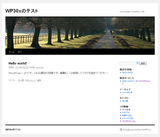 まずはインストール直後のトップページです。
まずはインストール直後のトップページです。
ハイライトにもあるように、デフォルトテーマが「Twenty Ten」に変わっています。
ヘッダーの画像の下には「ページナビ」がついています。
これを書いていて気がついたのですが、左図は1024×768のノートPCで見た場合です。
ヘッダー画像が幅広のためか、今度のデフォルトテーマは低解像度のクライアントだと必ずスクロールが出るようです。
でも、シンプルだけどセンスいいですね。
テーマタイトルが「Twenty Ten」ということは、来年は「Twenty Eleven」って言うテーマが出たりして
 ところで、このテーマは選択状態では次の機能が追加されます。
ところで、このテーマは選択状態では次の機能が追加されます。
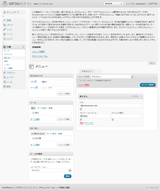 まずはカスタムメニュー機能です。
まずはカスタムメニュー機能です。
ウィジェットなどにカスタムメニューとして追加する機能のようです。
さてこの機能を「Twenty Ten」以外で対応させるには...
Codexには「テーマの function.php ファイルに適切なコードを挿入することができます。」(Codexより)とあるのですが...
まだ解読できていません。
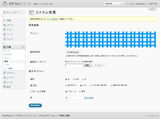 次に背景のカスタム機能です。
次に背景のカスタム機能です。
こちらは使用するテーマのfunctions.phpに「add_custom_background();」を適切に配置するだけで、管理画面に「テーマ>背景」が追加されます。
やってることは、wp_headフック等でスタイルを追加しているみたいです。
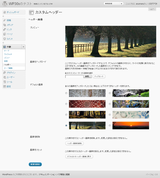 次にカスタムイメージヘッダー機能です。
次にカスタムイメージヘッダー機能です。
こちらも使用するテーマのfunctions.phpに「add_custom_image_header」関数を追加するのですが...背景より複雑のようです。
呼び出しは「header_image」関数をimgタグ内で呼び出すといった感じのようです。
こんな感じでデフォルト状態を管理画面で変更するだけでも、デザイン変更が簡単にできそうです。
しかし、さすがメジャーバージョンアップ
変更点はこれだけではないようです。
例えばカスタムポストタイプやMUとの統合など
あと自作プラグインとの相性も調べなければならない...
とにかくやることいっぱいです。
とりあえず、今日は「インストール」と「新テーマ」について記しておきます。
WordPress 3.0 “Thelonious”
※日本語解説「WordPress 3.0「セロニアス」」
が公開されました。
日本語化も精力的に行われ、6月22日には日本語版もリリースされました。
ハイライトを読むだけでも...さすがメジャーバージョンアップ。
(詳細は 3.0 の Codex ドキュメンテーションページ )
大変魅力的なことが書かれています。
特に気になるところが多く、つくってきたプラグインもテストする必要があるので、まずは最新版を「お試し」します。
〜 インストールの準備 〜
通常のインストールについては、3.0 の Codex ドキュメンテーションページ を見る限りは、2.xと比べて特別な準備は必要なさそうです。今回のハイライトの一つ、「マルチサイト対応」については通常インストール後に行うことなので、今までのバージョンがインストールできるサイトならば問題ないのではないかと思います。
※CPI Xシリーズで試しただけです。他の環境については保証できません。
〜 インストール方法の違い 〜
ソース一式をサーバに送って、インストールを開始します。最初のページ、セットアップ設定ファイルのページには、特に変更点は内容です。(文言の違いまでは確認していません)
 違いは、ブログ名などを入れる「インストール」ページ。
違いは、ブログ名などを入れる「インストール」ページ。ユーザ名がここで指定できるようになっています。
もちろんパスワードも指定できます。
パスワード指定は必須ではなく、空だと自動生成されます。
後はログインまで今までと同じでした。
〜 新デフォルトテーマ「Twenty Ten」 〜
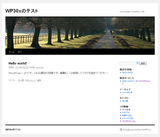 まずはインストール直後のトップページです。
まずはインストール直後のトップページです。ハイライトにもあるように、デフォルトテーマが「Twenty Ten」に変わっています。
ヘッダーの画像の下には「ページナビ」がついています。
これを書いていて気がついたのですが、左図は1024×768のノートPCで見た場合です。
ヘッダー画像が幅広のためか、今度のデフォルトテーマは低解像度のクライアントだと必ずスクロールが出るようです。
でも、シンプルだけどセンスいいですね。
テーマタイトルが「Twenty Ten」ということは、来年は「Twenty Eleven」って言うテーマが出たりして
 ところで、このテーマは選択状態では次の機能が追加されます。
ところで、このテーマは選択状態では次の機能が追加されます。- メニュー
- 背景
- ヘッダー
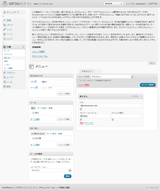 まずはカスタムメニュー機能です。
まずはカスタムメニュー機能です。ウィジェットなどにカスタムメニューとして追加する機能のようです。
さてこの機能を「Twenty Ten」以外で対応させるには...
Codexには「テーマの function.php ファイルに適切なコードを挿入することができます。」(Codexより)とあるのですが...
まだ解読できていません。
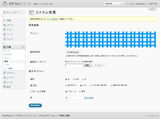 次に背景のカスタム機能です。
次に背景のカスタム機能です。こちらは使用するテーマのfunctions.phpに「add_custom_background();」を適切に配置するだけで、管理画面に「テーマ>背景」が追加されます。
やってることは、wp_headフック等でスタイルを追加しているみたいです。
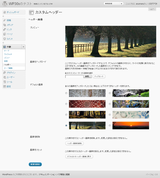 次にカスタムイメージヘッダー機能です。
次にカスタムイメージヘッダー機能です。こちらも使用するテーマのfunctions.phpに「add_custom_image_header」関数を追加するのですが...背景より複雑のようです。
呼び出しは「header_image」関数をimgタグ内で呼び出すといった感じのようです。
こんな感じでデフォルト状態を管理画面で変更するだけでも、デザイン変更が簡単にできそうです。
しかし、さすがメジャーバージョンアップ
変更点はこれだけではないようです。
例えばカスタムポストタイプやMUとの統合など
あと自作プラグインとの相性も調べなければならない...
とにかくやることいっぱいです。
とりあえず、今日は「インストール」と「新テーマ」について記しておきます。
(10:59)
